Vytvoření nového úkolu (integrace v Microsoft Outlook modulu)
Důležité: Vlastní modul Úkoly eWay-CRM je přístupný v případě, že je vypnuté nastavení Povolit rozšířenou funkcionalitu úkolů.
Vytvořit v systému úkol lze dvěma způsoby. Pokud právě pracujete v MS Outlook, může být pro vás nejsnazší přejít do modulu Úkoly v MS Outlooku a vytvořit úkol z něj. Pokud pracujete v eWay-CRM® v seznamu modulů anebo se záznamem (projekt, společnost apod.), ke kterému chcete úkol zadat, můžete tak učinit přímo v eWay-CRM®. Postupy zadání úkolu jsou popsány níže.
Přidání nového úkolu z Microsoft Outlook
V aplikaci Microsoft Outlook přejděte do modulu úkolů (vlevo dole v okně Microsoft Outlook) a kliknutím na ikonku pro vytvoření nového úkolu otevřete okno pro přidání úkolu.
V okně úkolu vyplňte všechna potřebná pole. Chcete-li uložit úkol do eWay-CRM®, musíte zvolit jeho nadřazenou položku. Nadřazenou položkou může být buď existující projekt, příležitost, marketingová kampaň, společnost, kontakt nebo dříve uložený úkol.
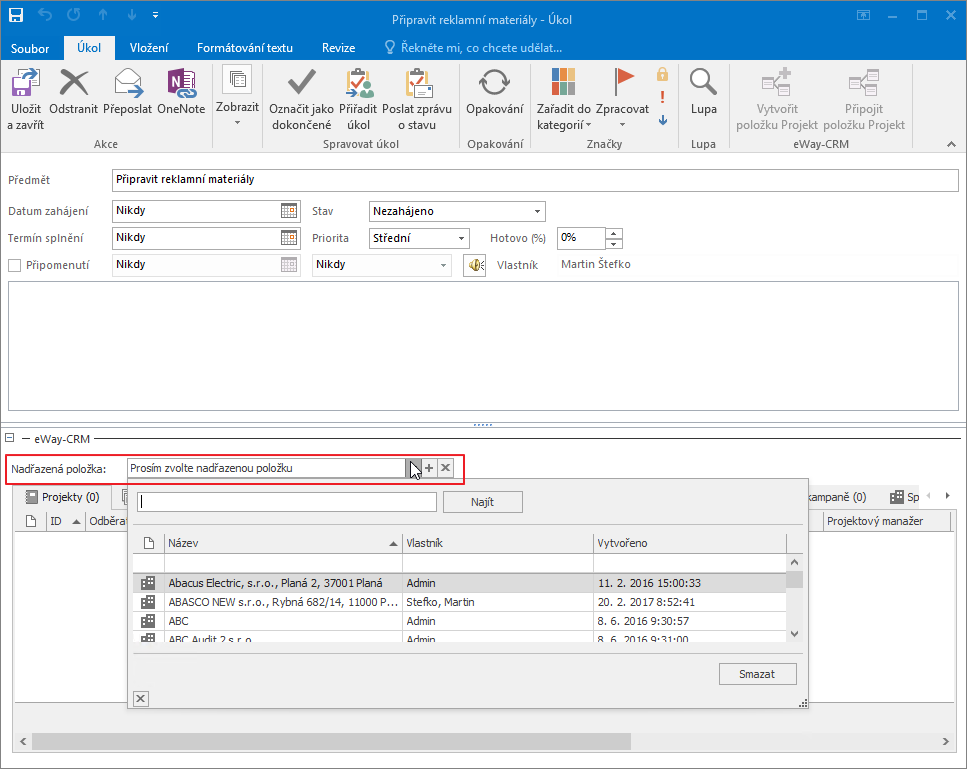
Chcete-li úkol přiřadit jinému uživateli, klikněte na tlačítko Přiřadit úkol v horní části okna úkolu. Ze seznamu uživatelů zvolte toho, kterému chcete úkol přidělit. Nadřazenou položku zvolte předtím, než budete úkol delegovat.
Upozornění: Pokud úkol přiřazujete jinému uživateli, je pro správnou synchronizaci důležité ponechat vybranou volbu "V seznamu úkolů udržovat aktualizovanou verzi tohoto úkolu" (na obrázku níže vyznačeno červeně).
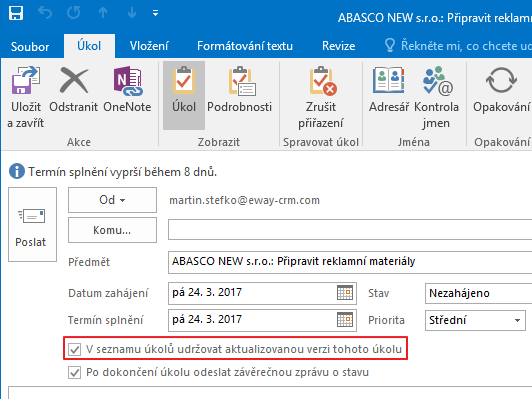
Po vyplnění všech údajů a vybrání nadřazené položky úkol uložte kliknutím na tlačítko Uložit a zavřít v horní části okna úkolu.
V případě, že úkol zadáváte jinému uživateli, musíte stisknout tlačítko Odeslat. Pokud byste v tomto případě zvolili možnost Uložit a zavřít, úkol se sice uloží do eWay-CRM® (řešitel bude vybrán podle e-mailu z kolonky Komu... ), ale řešitel nedostane úkol do MS Outlooku a nebude ho tedy moci přijmout případně se o jeho zadání ani nedozví.
Uložený úkol v eWay-CRM® najdete na kartě jeho nadřazené položky na záložce Úkoly, rovněž tak bude na záložce Úkoly u uživatelů z kolonek Zadavatel a Řešitel.
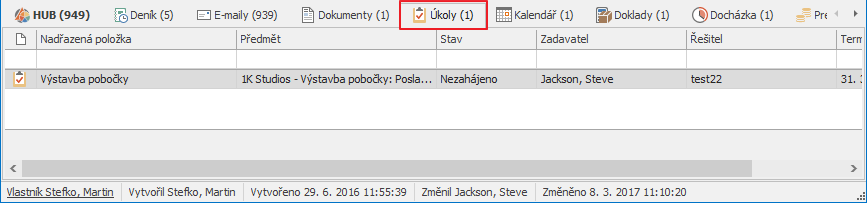
Přidání nového úkolu z eWay-CRM®
Aby byl úkol uložen do eWay-CRM®, je nutné, aby měl vyplněné pole Nadřazená položka - pokud není vyplněna automaticky (viz dále vytváření vazeb), je nutné ji vyplnit manuálně.
V případě, že máte zapnutou funkci Povolit rozšířenou funkcionalitu úkolů, můžete vytvářet nový úkol přímo v modulu Úkoly systému eWay-CRM®. Úkol pak jednoduše jako jiné záznamy vytvoříte tím, že kliknete na ikonu Nový > Úkol.
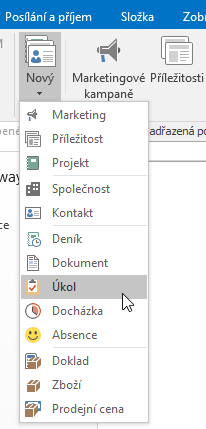
Pokud jste v modulu Úkoly, můžete pak úkol vytvořit jednoduše kliknutím pravým tlačítkem v seznamu do prostoru, kde doposud není žádný úkol zadán. V kontextovém menu pak jen vyberete variantu Nový.
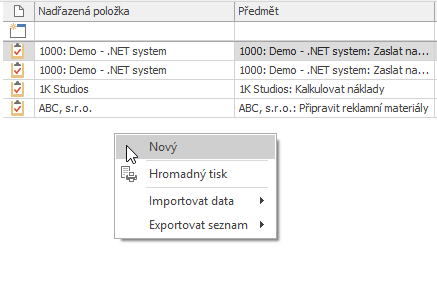
Vytvořit úkol z eWay-CRM® můžete také z karty většiny modulů - z marketingové kampaně, příležitosti, projektu, společnosti, kontaktu, deníku, uživatele anebo z jiného úkolu. Na příkladech níže jsou popsány způsoby vytvoření úkolu z karty projektu, stejný postup můžete použít i pro ostatní moduly.
Vazba s novou položkou úkol
Úkol do eWay-CRM® z karty projektu přidáte pomocí tlačítka Vytvořit a následnou volbou Úkol. V případě, že se tato položka v nabídce Vytvořit neobjeví, nelze pro takový záznam úkol vytvořit.
Po kliknutí se zobrazení okno nového úkolu, kde bude předvyplněna Nadřazená položka, pokud se úkol vytváří z okna projektu, příležitosti, kontaktu, společnosti, marketingové kampaně anebo z okna jiného úkolu.
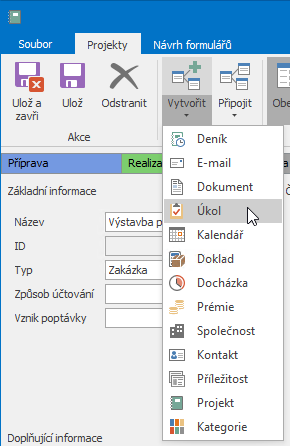
Vytvoření nového úkolu z kontextového menu na záložce Úkoly
Na kartě každého z výše vyjmenovaných modulů naleznete mezi záložkami i Úkoly. Jedná se o seznam již existujících úkolů navázaných na projekt. Pokud kliknete pravým tlačítkem do prázdného místa (mimo položky), budete moci v kontextové nabídce vybrat volbu Vytvořit položku Úkol. Opět tak docílíte zobrazení okna nového úkolu, kde bude předvyplněna Nadřazená položka, pokud se úkol vytváří z okna projektu, příležitosti, kontaktu, společnosti, marketingové kampaně anebo z okna jiného úkolu.
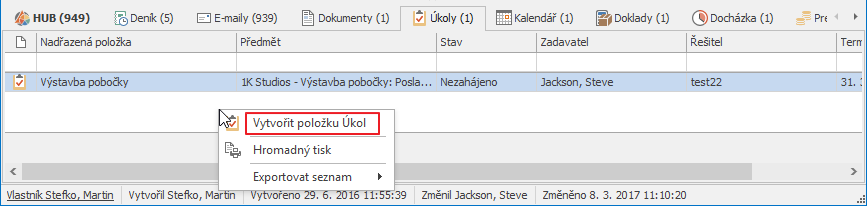
Přidání nového úkolu z karty existujícího úkolu
Přidat nový úkol můžete také z karty již existujícího úkolu - původní úkol pak bude nadřazenou položkou nově vytvořeného úkolu.
Nový úkol z karty existujícího úkolu přidáte pomocí tlačítka Vytvořit položku úkol v pravé horní části karty úkolu. Toto tlačítko je aktivní pouze v případě, že máte v dolní části karty úkolu zobrazenou záložku Úkoly.
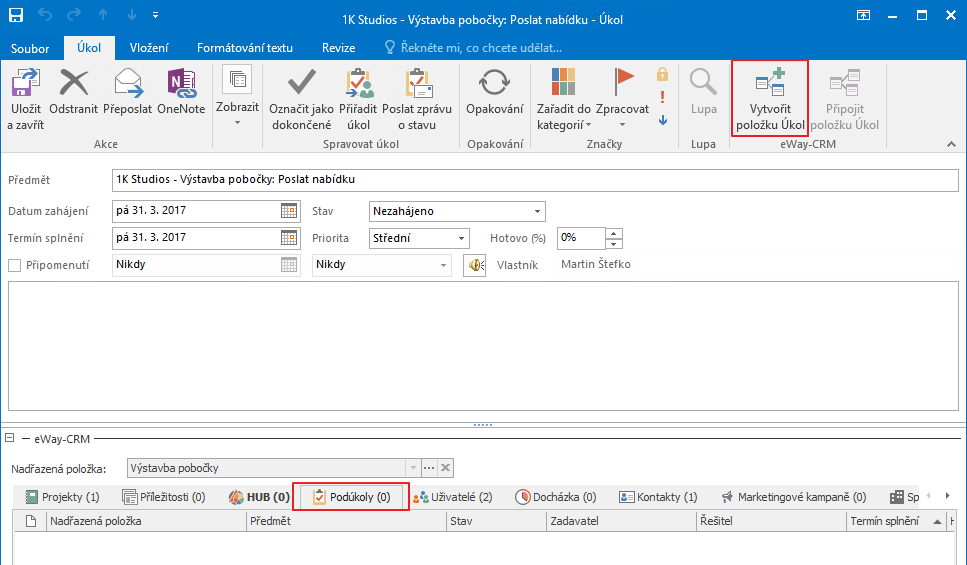
Ve všech výše popsaných případech bude zobrazeno okno nového úkolu aplikace Microsoft Outlook. V tomto okně můžete vyplnit všechna pole kromě pole Nadřazená položka - v poli Nadřazená položka bude již vyplněn název projektu / úkolu, z jehož karty nový úkol přidáváte, a proto hodnotu není možné ručně změnit.
Chcete-li úkol přiřadit jinému uživateli, klikněte na tlačítko Přiřadit úkol v horní části okna úkolu. Ze seznamu uživatelů zvolte toho, kterému chcete úkol přidělit.
Po vyplnění všech údajů úkol uložte kliknutím na tlačítko Uložit a zavřít v horní části okna úkolu, v případě přiděleného úkolu jej odešlete kliknutím na tlačítko Odeslat.
Uložený úkol najdete na kartě položky, odkud jste úkol vytvořili, na záložce Úkoly.
Kromě přidávání úkolu je možné prostřednictvím ikon v pásu karet přidat vazby s dalšími položkami, a to podle toho, na jaké záložce se nacházíte. Například pro záložku Projekty je možné přidat nový projekt nebo existující projekt, apod.
Specifika opakovaného úkolu
Microsoft Outlook umožňuje vytvoření opakovaných úkolů, kdy po splnění úkolu se automaticky vytváří jeho kopie. Chování je následující:
- V eWay-CRM® je pouze jeden úkol - vždy ten aktuální.
- Jakmile dá uživatel Označit jako dokončené, tak Microsoft Outlook vytváří nový úkol, který je kopií toho předchozího s upravenými daty.
- Starý dokončený úkol se pak v Microsoft Outlooku tváří, jako kdyby v eWay-CRM® nebyly informace o dané položce dostupné.
